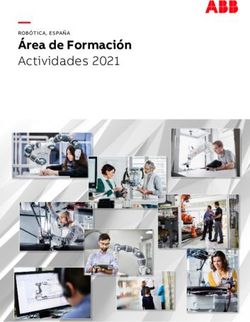Sophos Endpoint Security and Control - Guía de inicio de usuario independiente Sophos Endpoint Security and Control para Windows, versión 10.0 ...
←
→
Transcripción del contenido de la página
Si su navegador no muestra la página correctamente, lea el contenido de la página a continuación
Sophos Endpoint Security and Control Guía de inicio de usuario independiente Sophos Endpoint Security and Control para Windows, versión 10.0 Sophos Anti-Virus para Mac OS X, versión 8 Edición: junio de 2012
Contenido
1 Antes de empezar................................................................................................................................3
2 Proteger ordenadores Windows.........................................................................................................4
3 Proteger ordenadores Mac OS X........................................................................................................8
4 Soporte técnico.................................................................................................................................10
5 Aviso legal..........................................................................................................................................11
2Guía de inicio de usuario independiente
1 Antes de empezar
1.1 Requisitos del sistema
Consulte la página de requisitos del sistema en el sitio web de Sophos
(http://esp.sophos.com/products/all-sysreqs.html).
Además, debe disponer de acceso a Internet para descargar el software desde la web de Sophos.
1.2 Información necesaria
Para realizar la instalación y la configuración, es necesaria la información siguiente:
■ Dirección web y credenciales de descarga para el programa de instalación independiente
de Sophos Endpoint Security and Control y/o el programa de instalación independiente
de Sophos Anti-Virus para Mac OS X.
■ Dirección de la fuente de actualización, a menos que la realice directamente desde Sophos.
■ Credenciales necesarias para acceder a la fuente de actualización.
■ Si es necesario, información del servidor proxy (dirección, puerto y credenciales) que vaya
a utilizar para acceder a la fuente de actualización.
3Sophos Endpoint Security and Control
2 Proteger ordenadores Windows
2.1 Instalar Sophos Endpoint Security and Control
Debe iniciar la sesión como administrador para instalar Sophos Endpoint Security and Control.
Si dispone de programas de seguridad de terceros:
■ Asegúrese de que están cerrados.
■ Asegúrese de que el cortafuegos y la protección HIPS están desactivados o que, al menos,
permiten la instalación de Sophos.
1. Utilice las credenciales suministradas por Sophos o por su responsable informático para
descargar el programa de instalación correspondiente a su versión de Windows.
2. Busque el programa de instalación en la carpeta donde se descargó. Haga doble clic en el
programa de instalación. Haga clic en Instalar para iniciar el asistente de instalación.
3. En la primera página del asistente para la instalación de Sophos Endpoint Security and
Control, haga clic en Siguiente.
4. En la página Contrato de licencia, haga clic en Acepto los términos del contrato de licencia
para continuar. Haga clic en Siguiente.
5. En la página Carpeta de destino, seleccione la carpeta en la que se instalará Sophos Endpoint
Security and Control. Haga clic en Siguiente.
6. En la página Fuente de actualización, indique la ubicación desde la que se actualizará el
software. Sophos recomienda hacerlo en este momento.
a) En el cuadro Dirección, seleccione Sophos o utilice la dirección suministrada por su
responsable informático.
b) En el cuadro Nombre de usuario y Contraseña, introduzca las credenciales necesarias
para acceder a la fuente de actualización.
c) Si utiliza un servidor proxy para acceder a Internet o a la red, active la opción Acceder
a la fuente de actualización a través de un proxy y haga clic en Siguiente para completar
los datos del proxy.
Nota: para indicar la fuente de actualización en otro momento, active la opción Configurar
más tarde. Tras finalizar la instalación, abra Sophos Endpoint Security and Control y
seleccione Configurar actualización.
Por defecto, Sophos Endpoint Security and Control se actualiza cada 60 minutos, siempre
y cuando se tenga acceso a los datos de la fuente de actualización y el equipo esté conectado
a la red.
7. En la página Componentes adicionales a instalar, seleccione Instalar Sophos Client
Firewall si desea instalar el cortafuegos y haga clic en Siguiente.
8. En la página Eliminar software de seguridad de terceros, seleccione Eliminar software
de seguridad de terceros si desea eliminar otros programas antivirus o cortafuegos y haga
clic en Siguiente.
4Guía de inicio de usuario independiente
9. En la página Preparado para instalar Sophos Endpoint Security and Control, haga clic
en Siguiente.
Debería ver el software que se instala en el equipo.
Importante: la herramienta de eliminación de software de seguridad de terceros no elimina,
por defecto, los programas de actualización del software de seguridad. Si lo desea, puede
eliminarlos desde el Panel de control.
10. En la última página del asistente de instalación, determine si desea reiniciar el sistema y
haga clic en Finalizar.
Deberá reiniciar el sistema:
■ Para activar el cortafuegos.
■ Para completar la eliminación de software de seguridad de terceros.
La instalación de Sophos Endpoint Security and Control finaliza cuando aparece el icono de
Sophos Endpoint Security and Control en la parte derecha de la bandeja del sistema.
2.1.1 Significado de los iconos en la bandeja del sistema
El icono de Sophos Endpoint Security and Control cambia según el estado de la protección
(alertas pendientes o errores). La siguiente tabla muestra los posibles iconos y su descripción.
Icono Reason
■ Escaneado en acceso desactivado.
■ Mensaje del cortafuegos.
■ Detectada aplicación restringida.
■ Detectado dispositivo controlado.
■ Detectado datos no autorizados.
■ Sitio web bloqueado.
■ Cuando Sophos Endpoint Security and Control no se pudo actualizar.
■ Fallo en algún servicio de Sophos.
Junto al icono se mostrará un mensaje con la explicación detallada de la causa.
Por ejemplo, si el escaneado en acceso no se encuentra activo en su ordenador, se mostrará el
mensaje Escaneado en acceso desactivado junto al icono:
5Sophos Endpoint Security and Control
2.2 Configurar el cortafuegos
Debe configurar el cortafuegos para:
■ Funcionar en modo interactivo.
■ Permitir el acceso a Internet o a la red a los programas necesarios.
■ Bloquear programas desconocidos.
2.2.1 Cortafuegos en modo interactivo
Por defecto, el cortafuegos se encuentra en modo "interactivo", por lo que muestra un mensaje
al detectar una aplicación o proceso que no se haya autorizado aún. En cualquier caso, bloquee
o permita la actividad.
Para empezar, bloquee el tráfico desconocido por ahora. Por ejemplo, si el cortafuegos muestra
un mensaje sobre un proceso oculto, haga clic en Bloquear este proceso esta vez y haga clic
en Aceptar.
Si no se puede bloquear el tráfico para esa ocasión, pueda que no se haya identificado a
aplicación que genera el tráfico. En este caso, sólo podrá elegir entre permitir o bloquear.
Posteriormente podrá cambiar esta opción desde la configuración del cortafuegos. Para más
información, vea la Ayuda de Sophos Endpoint Security and Control.
En algunos casos, no es necesario bloquear el tráfico, como en el caso de mensajes de sumas
de verificación y reglas de aplicaciones relacionados con el navegador, con el programa de
correo o con otros programas que desea que puedan acceder a Internet o a la red.
2.2.2 Permitir que sus programas accedan a Internet o a la red
Debe configurar el cortafuegos para permitir el acceso a Internet o a la red de los programas
que lo necesiten.
1. Abra el programa al que desea permitir acceso a Internet o a la red, como su navegador o
programa de correo electrónico.
6Guía de inicio de usuario independiente
2. El cortafuegos mostrará un mensaje para informar de la solicitud de acceso a la red de una
aplicación nueva o modificada. Haga clic en Añadir suma de verificación a la lista de esta
aplicación y haga clic en Aceptar.
3. El cortafuegos mostrará otro mensaje para informar de la solicitud de acceso a la red de
una aplicación (como su navegador o programa de correo electrónico). Haga clic en Crear
regla usando las preconfiguradas, seleccione el tipo de programa (como Navegador,
Cliente de email) y haga clic en Aceptar.
También puede modificar la configuración del cortafuegos para permitir el acceso a Internet
o a la red en cualquier modo de funcionamiento. Para más información, vea la Ayuda de
Sophos Endpoint Security and Control.
2.2.3 Permitir que otros programas accedan a Internet o a la red
Puede que necesite permitir que otros programas accedan a Internet o a la red, por ejemplo,
Windows Update. Para hacerlo, utilice el modo interactivo del cortafuegos y siga el
procedimiento descrito en Permitir que sus programas accedan a Internet o a la red en la página
6.
Para permitir descargas FTP, consulte la Ayuda de Sophos Endpoint Security and Control.
2.2.4 Bloquear programas desconocidos
Ahora debe activar el cortafuegos para que se ocupe del trafico de forma automática y bloquee
los programas desconocidos.
1. En la bandeja del sistema, haga clic con el botón derecho del ratón en el icono de Sophos
Endpoint Security and Control para mostrar el menú. Seleccione Abrir Sophos Endpoint
Security and Control.
2. En la ventana de Sophos Endpoint Security and Control, en la sección Cortafuegos, haga
clic en Configurar cortafuegos.
Aparece el cuadro de diálogo Configuración del cortafuegos.
3. En la ficha General, en Configuración, haga clic en Configurar.
4. En el cuadro de diálogo de ubicación, en la sección Modo de funcionamiento, seleccione
Bloquear por defecto - se bloquea todo el tráfico sin regla.
El cortafuegos dejará de mostrar mensajes cuando encuentre tráfico desconocido. En su lugar,
lo guarda en el registro. Para que el cortafuegos muestre un mensaje cada vez que se detecte
tráfico no autorizado, deberá modificar la configuración. Para más información, vea la Ayuda
de Sophos Endpoint Security and Control.
Nota: puede que necesite volver al modo interactivo alguna vez, como para ejecutar Windows
Update. Después de ejecutar el programa que desee, Sophos aconseja volver al modo no
interactivo.
7Sophos Endpoint Security and Control
3 Proteger ordenadores Mac OS X
3.1 Instalar Sophos Anti-Virus
Desinstale todos los programas antivirus de terceros antes de instalar Sophos Anti-Virus.
Inicie la sesión con derechos de administrador.
1. Con la dirección web y las credenciales de descarga proporcionadas por el administrador,
vaya al sitio web de Sophos y descargue el programa de instalación independiente de Sophos
Anti-Virus para Mac OS X.
2. Busque la imagen de disco del programa de instalación en la carpeta donde se descargó.
Abra la imagen de disco. Haga doble clic en Sophos Anti-Virus.mpkg para iniciar el
programa de instalación.
3. Haga clic en Continuar. Siga los pasos hasta completar la instalación.
La instalación de Sophos Anti-Virus finaliza cuando el icono de Sophos Anti-Virus en la parte
derecha de la barra de menús aparece en negro.
Si el icono aparece gris, el escaneado en acceso no se encuentra activo y su ordenador Mac no
está protegido en el acceso a archivos. Si necesita ayuda, póngase en contacto con su responsable
informático.
3.2 Configurar la actualización de Sophos Anti-Virus
Inicie la sesión con derechos de administrador.
1. Hacer clic en el icono de Sophos Anti-Virus en la barra de menús y seleccionar Abrir
preferencias.
2. Haga clic en AutoUpdate.
3. Si alguna opción no está disponible, haga clic en el icono del candado e introduzca el
nombre y la contraseña del administrador.
4. Seleccione las opciones correspondientes:
■ Para que Sophos Anti-Virus se actualice directamente desde Sophos, seleccione Sophos
en el menú Ubicación primaria de actualización. Complete los campos Nombre de
usuario y Contraseña.
■ Para que Sophos Anti-Virus se actualice desde un servidor de su empresa, seleccione
Servidor web de la empresa en el menú Ubicación primaria de actualización. En el
campo Dirección, escriba la dirección web de la ubicación desde la que se descargarán
las actualizaciones. Complete los campos Nombre de usuario y Contraseña con las
credenciales necesarias para acceder al servidor.
8Guía de inicio de usuario independiente
■ Para que Sophos Anti-Virus se actualice desde un volumen de red, seleccione Volumen
de red en el menú Ubicación primaria de actualización. En el campo Dirección, escriba
la dirección de red de la ubicación desde la que se descargarán las actualizaciones.
Complete los campos Nombre de usuario y Contraseña.
A continuación se muestran ejemplos de la dirección. Indique el nombre del servidor y del
área compartida en cada caso:
http:////Sophos Anti-Virus/ESCOSX
smb:////Sophos Anti-Virus/ESCOSX
afp:////Sophos Anti-Virus/ESCOSX
Para referirse al servidor, puede utilizar una dirección IP o un nombre NetBIOS, en lugar
de un dominio o un host. Convendrá utilizar la dirección IP si tiene algún problema con
el DNS en la red. Además, dependiendo de cómo se haya configurado la ubicación de
actualización, la carpeta ESCOSX podría llamarse ESOSX.
5. Para que Sophos Anti-Virus se actualice a través del proxy configurado en las preferencias
del sistema, seleccione Usar proxy del sistema en el menú desplegable de la parte inferior
de la sección Ubicación primaria.
6. Para que Sophos Anti-Virus se actualice a través del proxy especificado:
a) Seleccione Usar proxy personalizado en el menú desplegable situado en la parte inferior
de la sección Ubicación primaria.
b) En el cuadro de diálogo que aparece, escriba la dirección y el número de puerto del
proxy en los campos Dirección. Complete los campos Nombre de usuario y Contraseña
con las credenciales necesarias para acceder al proxy.
7. Seleccione Actualizar al conectar a la red o Internet.
Sophos Anti-Virus se actualizará de forma automática desde la ubicación indicada. Por defecto,
la actualización se realizará cada hora siempre y cuando el ordenador esté conectado a la red.
Si aparece una cruz blanca sobre el icono de Sophos Anti-Virus en la barra de menús, Sophos
Anti-Virus no se ha podido actualizar. Si necesita ayuda, póngase en contacto con su responsable
informático.
9Sophos Endpoint Security and Control
4 Soporte técnico
Para obtener asistencia técnica sobre cualquier producto de Sophos, puede:
■ Visitar el fórum SophosTalk en http://community.sophos.com/ para consultar casos similares.
■ Visitar la base de conocimiento de Sophos en http://esp.sophos.com/support/
■ Descargar la documentación correspondiente desde http://esp.sophos.com/support/docs/
■ Enviar un email a support@sophos.com indicando la versión del producto de Sophos, el
sistema operativo y parches aplicados, y el texto exacto de cualquier mensaje de error.
10Guía de inicio de usuario independiente
5 Aviso legal
Copyright © 2012 Sophos Limited. Todos los derechos reservados. Ninguna parte de esta
publicación puede ser reproducida, almacenada o transmitida de ninguna forma, ni por ningún
medio, sea éste electrónico, mecánico, grabación, fotocopia o cualquier otro sin la
correspondiente licencia del producto, bajo dichos términos, o sin la previa autorización escrita
por parte del propietario.
Sophos, Sophos Anti-Virus and SafeGuard son marcas registradas de Sophos Limited, Sophos
Groupo Utimaco Safeware AG, según corresponda. Otros productos y empresas mencionados
son marcas registradas de sus propietarios.
Common Public License
El software de Sophos descrito en este documento incluye o puede incluir software con licencia
(o sublicencia) de público común (CPL) que, entre otros derechos, permiten al usuario tener
acceso al código fuente. Las licencias de dichos programas, que se distribuyen al usuario en
formato de código de objeto, exigen que el código fuente esté disponible. Para cualquiera de
tales programas que se distribuya junto con el producto de Sophos, el código fuente se ofrece
a petición por correo; envíe su solicitud a Sophos por email a support@sophos.com o por Internet
desde http://esp.sophos.com/support/queries/enterprise.html. Para ver los términos de la licencia
CPL, visite http://opensource.org/licenses/cpl1.0.php
ConvertUTF
Copyright 2001–2004 Unicode, Inc.
This source code is provided as is by Unicode, Inc. No claims are made as to fitness for any
particular purpose. No warranties of any kind are expressed or implied. The recipient agrees
to determine applicability of information provided. If this file has been purchased on magnetic
or optical media from Unicode, Inc., the sole remedy for any claim will be exchange of defective
media within 90 days of receipt.
Unicode, Inc. hereby grants the right to freely use the information supplied in this file in the
creation of products supporting the Unicode Standard, and to make copies of this file in any
form for internal or external distribution as long as this notice remains attached.
11También puede leer